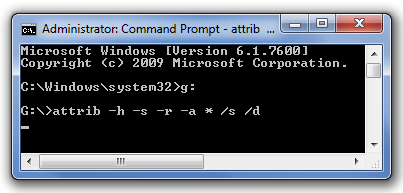Flashdisk adalah adalah alat penyimpan data memori flash yang memiliki alat penghubung USB
yang terintegrasi. Karena itu flash disk memang sangat berguna bagi
kita yang sering butuh alat untuk menyimpan data yang bisa kita bawa
kemana-mana. bagaimana kita harus memperbaiki flash disk yang terkena
virus tersebut?
langsung saja ke Command Promt, yah kalau lebih jelasnya klik start – run (CTRL + r ) and type cmd
dan Lihat flashdisk kita berada di drive apa, contoh, ” g ”
ketik drive flashdisk kita yang sudah kita ketahui,(tergantung berapa banyak partition yg ada di computer dan CD Room contoh ( g ) lalu enter
Untuk melihat data2 kita ketik “dir /a” tanpa tanda petik lalu enter, maka akan muncul data-data yang berada di flashdisk kita
Untuk mengetahui apakah diflashdisk kita ada virus nya atau tidak ketik “dir /ah” tanpa tanda petik, perintah tersbut untuk mengetahui data yag di hiden di flashdsk kita,
Biasanya virus menngunakan autorun.inf untuk menyebarkan dirinya, cari file tersebut lalu delete
1 . Caranya adalah ketik del “nama virus” cth: del “autorun.inf” jika tidak bisa di delete
2. Berarti virus tersebut terhiden, gunakan attrib -h “autorun.inf” untuk meghlangkan atribut hidenya pada file autorun.inf
delete sekali lagi,jika tidak bisa juga, Berarti virus tersebut juga menggunakan attribut readonly
3. gunakan attrib -r “autorun.inf” untuk meghilangkan attribut readonly na
delete sekali lagi. gunakan langkah2 diatas untuk mencari dan menghapus file induk virus
4. biasanya menngunakan extensi .exe , .vbs , .xml atau ada data yg tidak dikenal
5. Untuk mengembalikan file yg di hiden oleh virus gunakan “attrib -a -h -s -r * /s /d ”
tanpa tanda petik
Perintah diatas digunakan untuk mebuka semua file hiden dan readonly yg berada di flashdisk kita
Tapi Ada virus yang sulit dilacak dengan menggunakan langkah2 diatas, yaitu jenis trojan. Ada baiknya setelah menggunakan cmd, scan menggunakan antivirus agar lebih aman.
Catatan :
attrib = string untuk memulai merubah atribut pada Command Prompt
-a = menampilkan data
-s = menghilangkan atribut System File
-h = menghilangkan atribut Hidden File
-r = menghilangkan atribut Read Only File
/s = sub directory
/d = directory
dir = melihat isi dari sebuah directory
dir /a = melihat isi dari sebuah directory beserta atribut file nya (juga berfungsi untuk menampilkan file hidden).
langsung saja ke Command Promt, yah kalau lebih jelasnya klik start – run (CTRL + r ) and type cmd
dan Lihat flashdisk kita berada di drive apa, contoh, ” g ”
ketik drive flashdisk kita yang sudah kita ketahui,(tergantung berapa banyak partition yg ada di computer dan CD Room contoh ( g ) lalu enter
Untuk melihat data2 kita ketik “dir /a” tanpa tanda petik lalu enter, maka akan muncul data-data yang berada di flashdisk kita
Untuk mengetahui apakah diflashdisk kita ada virus nya atau tidak ketik “dir /ah” tanpa tanda petik, perintah tersbut untuk mengetahui data yag di hiden di flashdsk kita,
Biasanya virus menngunakan autorun.inf untuk menyebarkan dirinya, cari file tersebut lalu delete
1 . Caranya adalah ketik del “nama virus” cth: del “autorun.inf” jika tidak bisa di delete
2. Berarti virus tersebut terhiden, gunakan attrib -h “autorun.inf” untuk meghlangkan atribut hidenya pada file autorun.inf
delete sekali lagi,jika tidak bisa juga, Berarti virus tersebut juga menggunakan attribut readonly
3. gunakan attrib -r “autorun.inf” untuk meghilangkan attribut readonly na
delete sekali lagi. gunakan langkah2 diatas untuk mencari dan menghapus file induk virus
4. biasanya menngunakan extensi .exe , .vbs , .xml atau ada data yg tidak dikenal
5. Untuk mengembalikan file yg di hiden oleh virus gunakan “attrib -a -h -s -r * /s /d ”
tanpa tanda petik
Perintah diatas digunakan untuk mebuka semua file hiden dan readonly yg berada di flashdisk kita
Tapi Ada virus yang sulit dilacak dengan menggunakan langkah2 diatas, yaitu jenis trojan. Ada baiknya setelah menggunakan cmd, scan menggunakan antivirus agar lebih aman.
Catatan :
attrib = string untuk memulai merubah atribut pada Command Prompt
-a = menampilkan data
-s = menghilangkan atribut System File
-h = menghilangkan atribut Hidden File
-r = menghilangkan atribut Read Only File
/s = sub directory
/d = directory
dir = melihat isi dari sebuah directory
dir /a = melihat isi dari sebuah directory beserta atribut file nya (juga berfungsi untuk menampilkan file hidden).
Tags:
Tips&Trik